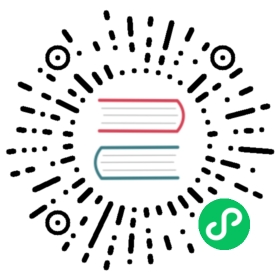从 CSV 文件迁移数据到 TiDB
本文档介绍如何从 CSV 文件迁移数据到 TiDB。
TiDB Lightning 支持读取 CSV 格式的文件,以及其他定界符格式,如 TSV(制表符分隔值)。对于其他“平面文件”类型的数据导入,也可以参考本文档进行。
前提条件
第 1 步:准备 CSV 文件
将所有要导入的 CSV 文件放在同一目录下,若要 TiDB Lightning 识别所有 CSV 文件,文件名必须满足以下格式:
- 包含整张表数据的 CSV 文件,需命名为
${db_name}.${table_name}.csv。 - 如果一张表分布于多个 CSV 文件,这些 CSV 文件命名需加上文件编号的后缀,如
${db_name}.${table_name}.003.csv。数字部分不需要连续,但必须递增,并且需要用零填充数字部分,保证后缀为同样长度。
第 2 步:创建目标表结构
CSV 文件自身未包含表结构信息。要将 CSV 数据导入 TiDB,就必须为数据提供表结构。可以通过以下任一方法创建表结构:
方法一:使用 TiDB Lightning 创建表结构。
编写包含 DDL 语句的 SQL 文件如下:
- 文件名格式为
${db_name}-schema-create.sql,其内容需包含CREATE DATABASE语句。 - 文件名格式为
${db_name}.${table_name}-schema.sql,其内容需包含CREATE TABLE语句。
- 文件名格式为
方法二:手动在下游 TiDB 建库和表。
第 3 步:编写配置文件
新建文件 tidb-lightning.toml,包含以下内容:
[lightning]# 日志level = "info"file = "tidb-lightning.log"[tikv-importer]# "local":默认使用该模式,适用于 TB 级以上大数据量,但导入期间下游 TiDB 无法对外提供服务。# "tidb":TB 级以下数据量也可以采用`tidb`后端模式,下游 TiDB 可正常提供服务。关于后端模式更多信息请参阅:https://docs.pingcap.com/tidb/stable/tidb-lightning-backendsbackend = "local"# 设置排序的键值对的临时存放地址,目标路径必须是一个空目录,目录空间须大于待导入数据集的大小,建议设为与 `data-source-dir` 不同的磁盘目录并使用闪存介质,独占 IO 会获得更好的导入性能sorted-kv-dir = "/mnt/ssd/sorted-kv-dir"[mydumper]# 源数据目录。data-source-dir = "${data-path}" # 本地或 S3 路径,例如:'s3://my-bucket/sql-backup?region=us-west-2'# 定义 CSV 格式[mydumper.csv]# 字段分隔符,必须不为空。如果源文件中包含非字符串或数值类型的字段(如 binary, blob, bit 等),则不建议源文件使用默认的“,”简单分隔符,推荐“|+|”等非常见字符组合separator = ','# 引用定界符,可以为零或多个字符。delimiter = '"'# CSV 文件是否包含表头。# 如果为 true,则 lightning 会使用首行内容解析字段的对应关系。header = true# CSV 是否包含 NULL。# 如果为 true,CSV 文件的任何列都不能解析为 NULL。not-null = false# 如果 `not-null` 为 false(即 CSV 可以包含 NULL),# 为以下值的字段将会被解析为 NULL。null = '\N'# 是否将字符串中包含的反斜杠('\')字符作为转义字符处理backslash-escape = true# 是否移除行尾的最后一个分隔符。trim-last-separator = false[tidb]# 目标集群的信息host = ${host} # 例如:172.16.32.1port = ${port} # 例如:4000user = "${user_name}" # 例如:"root"password = "${password}" # 例如:"rootroot"status-port = ${status-port} # 导入过程 Lightning 需要在从 TiDB 的“状态端口”获取表结构信息,例如:10080pd-addr = "${ip}:${port}" # 集群 PD 的地址,Lightning 通过 PD 获取部分信息,例如 172.16.31.3:2379。当 backend = "local" 时 status-port 和 pd-addr 必须正确填写,否则导入将出现异常。
关于配置文件更多信息,可参阅 TiDB Lightning 配置参数。
第 4 步:导入性能优化(可选)
导入文件的大小统一约为 256 MiB 时,TiDB Lightning 可达到最佳工作状态。如果导入单个 CSV 大文件,TiDB Lightning 在默认配置下只能使用一个线程来处理,这会降低导入速度。
要解决此问题,可先将 CSV 文件分割为多个文件。对于通用格式的 CSV 文件,在没有读取整个文件的情况下,无法快速确定行的开始和结束位置。因此,默认情况下 TiDB Lightning 不会自动分割 CSV 文件。但如果你确定待导入的 CSV 文件符合特定的限制要求,则可以启用 strict-format 模式。启用后,TiDB Lightning 会将单个 CSV 大文件分割为单个大小为 256 MiB 的多个文件块进行并行处理。
注意:
如果 CSV 文件不是严格格式,但
strict-format被误设为true,跨多行的单个完整字段会被分割成两部分,导致解析失败,甚至不报错地导入已损坏的数据。
严格格式的 CSV 文件中,每个字段仅占一行,即必须满足以下条件之一:
- delimiter 为空;
- 每个字段不包含 CR (\r)或 LF(\n)。
如果你确认满足条件,可按如下配置开启 strict-format 模式以加快导入速度。
[mydumper]strict-format = true
第 5 步:执行导入
运行 tidb-lightning。如果直接在命令行中启动程序,可能会因为 SIGHUP 信号而退出,建议配合 nohup 或 screen 等工具,如:
nohup tiup tidb-lightning -config tidb-lightning.toml > nohup.out 2>&1 &
导入开始后,可以采用以下任意方式查看进度:
- 通过
grep日志关键字progress查看进度,默认 5 分钟更新一次。 - 通过监控面板查看进度,请参考 TiDB Lightning 监控。
- 通过 Web 页面查看进度,请参考 Web 界面。
导入完毕后,TiDB Lightning 会自动退出。查看 tidb-lightning.log 日志末尾是否有 the whole procedure completed 信息,如果有,表示导入成功。如果没有,则表示导入遇到了问题,可根据日志中的 error 提示解决遇到的问题。
注意:
无论导入成功与否,最后一行都会显示
tidb lightning exit。它只是表示 TiDB Lightning 正常退出,不代表任务完成。
如果导入过程中遇到问题,请参见 TiDB Lightning 常见问题。
其他格式的文件
若数据源为其他格式,除文件名仍必须以 .csv 结尾外,配置文件 tidb-lightning.toml 的 [mydumper.csv] 格式定义同样需要做相应修改。常见的格式修改如下:
TSV:
# 格式示例# ID Region Count# 1 East 32# 2 South NULL# 3 West 10# 4 North 39# 格式配置[mydumper.csv]separator = "\t"delimiter = ''header = truenot-null = falsenull = 'NULL'backslash-escape = falsetrim-last-separator = false
TPC-H DBGEN:
# 格式示例# 1|East|32|# 2|South|0|# 3|West|10|# 4|North|39|# 格式配置[mydumper.csv]separator = '|'delimiter = ''header = falsenot-null = truebackslash-escape = falsetrim-last-separator = true